Kako ispuniti sloj u Photoshopu
Ispunite Photoshop služi za slikanje slojeva, pojedinačnih objekata i odabranih područja s navedenom bojom.
Danas ćemo razgovarati o popunjavanju sloja pod nazivom "Pozadina", odnosno onaj koji se po zadanom pojavljuje u paleti slojeva nakon izrade novog dokumenta.
Kao i uvijek u Photoshopu, tu funkciju možete pristupiti na mnogo načina.
Prvi način je kroz izbornik programa "Uređivanje" .
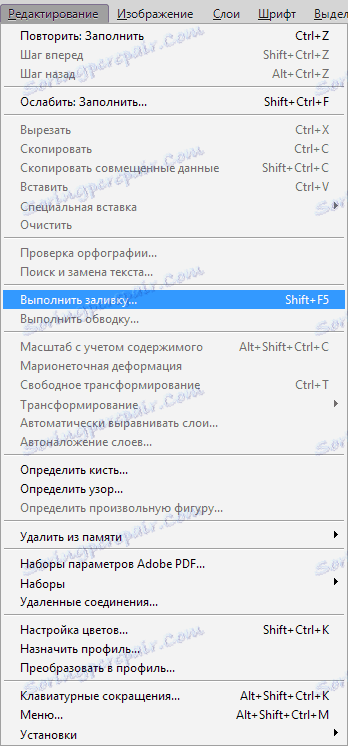
U prozoru postavki popune možete odabrati boju, način miješanja i neprozirnost.

Isti prozor se može nazvati pritiskom na tipke SHIFT + F5 .
Drugi način je korištenje alata za popunjavanje na lijevoj alatnoj traci.

Ovdje, na lijevoj ploči, možete podesiti boju ispune.
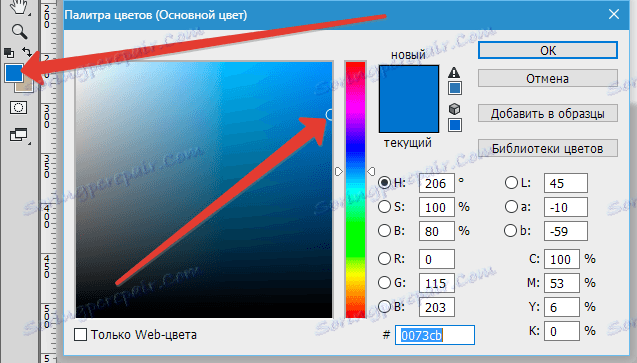
Gornja ploča podešava vrstu punjenja ( glavna boja ili uzorak ), način miješanja i neprozirnost.

Postavke s desne strane na gornjoj ploči primjenjuju se ako u pozadini postoji slika.
Tolerancija određuje broj sličnih nijansi u oba smjera na skali svjetline, koji će se zamijeniti klikom na područje koje ta sjena sadrži.
Zaglađivanje uklanja zupčastim rubovima.
Žaba, instalirana suprotno od "Piksela" , omogućit će vam da ispunite samo odjeljak na kojem je klik napravljen. Ako uklonite pismo, svi dijelovi koji sadrže ovu nijansu ispunit će se, uzimajući u obzir Toleranciju .
Stablo postavljeno nasuprot "Svi slojevi" primijenit će se ispunjavanjem unaprijed postavljenih postavki na sve slojeve palete.
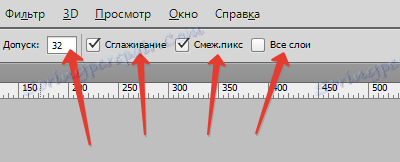
Treća metoda i najbrži je koristiti vruće tipke.
Kombinacija ALT + DEL ispunjava sloj s glavnom bojom, a CTRL + DEL s bojom pozadine. U ovom slučaju, nije važno postoji li slika na sloju ili ne.
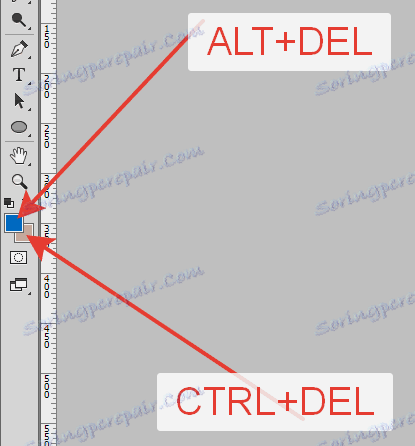
Tako smo naučili kako popuniti pozadinu u Photoshopu na tri različita načina.
